በማይክሮሶፍት ዎርድ ውስጥ ኤንቨሎፕ መፍጠር ልክ እንደ በእጅ ኤንቨሎፕ ማተም ቀላል ነው። በፕሮግራሙ ውስጥ ያለው ልዩ መሣሪያ በራስ-ሰር ፖስታዎችን ለእርስዎ ይፈጥራል. የምታደርጉት የመመለሻ አድራሻዎን እና የተቀባዩን አድራሻ ማስገባት ብቻ ነው። ለፖስታዎችዎ የግል ንክኪ መስጠት ሲፈልጉ ወይም ለብራንድዎ እንዲመች ፖስታዎችን ይቀርጹ፣ የጽሑፉን መልክ ያብጁ።
በዚህ ጽሁፍ ውስጥ ያለው መረጃ በWord for Microsoft 365፣ Word 2019፣ Word 2016፣ Word 2013 እና Word for Mac ላይ ተፈጻሚ ይሆናል።
ብጁ ኤንቨሎፕ እንዴት እንደሚታተም
የደብዳቤ እና የመመለሻ አድራሻዎችን ለማካተት ኤንቨሎፖች ሊዘጋጁ ይችላሉ። የፖስታውን ነባሪ መቼቶች ካልወደዱ በተለየ ቅርጸ-ቁምፊ እና በጽሑፉ እና በፖስታው ውጫዊ ጠርዝ መካከል ባለው ልዩነት ያብጁት።እንዲሁም ፖስታው ወደ አታሚው እንዴት እንደሚመገብ መቀየር ይችላሉ።
በ Word Envelopes and Labels መሳሪያ ኤንቨሎፕ ለመፍጠር እና ለማተም፡
- ወደ መልእክቶች ትር ይሂዱ።
-
በ ፍጠር ቡድን ውስጥ ኤንቨሎፖች። ይምረጡ።

Image -
በ ኢንቨሎፖች እና መለያዎች የንግግር ሳጥን ውስጥ፣ ወደ የኤንቬሎፕ ትር ይሂዱ፣ ከዚያ የ የመላኪያ አድራሻ ያስገቡ። እና መመለሻ አድራሻ።
ተቀባዩ በእርስዎ Outlook አድራሻ ደብተር ውስጥ ካለ፣ የአድራሻ ደብተር ተቆልቋይ ቀስት ይምረጡ እና እውቂያ ይምረጡ።

Image -
የፖስታውን መልክ ለመቀየር አማራጮች ን ይምረጡ የ የኤንቨሎፕ አማራጮች የንግግር ሳጥን ለመክፈት። ይምረጡ።

Image -
የፖስታውን መጠን ለመቀየር ወደ የኤንቨሎፕ አማራጮች ትር ይሂዱ፣ የ የኤንቨሎፕ መጠኑን ተቆልቋይ ቀስት ይምረጡ እና እና ብጁ መጠን ይምረጡ።

Image -
የሌላ ቅርጸ-ቁምፊ ለመላኪያ አድራሻ ወይም ለመመለሻ አድራሻ ለመጠቀም Font የሚለውን የ የኤንቬሎፕ አድራሻ ን ይምረጡ። ቅርጸ-ቁምፊ ይምረጡ እና እሺ ይምረጡ። ይምረጡ።

Image -
የፖስታው እንዴት እንደሚታተም ለመቀየር ወደ የህትመት አማራጮች ትር ይሂዱ። ከዚያ ለተለየ አታሚዎ የተለየ አቅጣጫ፣ አቅጣጫ እና የምግብ ምንጭ ይምረጡ።
አታሚው አስቀድሞ መመረጥ አለበት። ከዝርዝሩ ውስጥ አታሚ መምረጥ አይችሉም።

Image -
በፖስታው ላይ ሁሉንም ማበጀት ካደረጉ በኋላ
እሺ ይምረጡ።
-
ባዶ ፖስታዎችን ወደ አታሚው ያስገቡ። ኤንቨሎፑን በየትኛው መንገድ እንደሚያስቀምጡ ለማወቅ ወደ ኤንቬሎፕ እና መለያዎች ይሂዱ እና የ ኤንቬሎፕን ትርን ይመልከቱ እና የ ትርን ይመልከቱ። ምግብ ክፍል፣ ይህም በመስኮቱ ታችኛው ክፍል በቀኝ በኩል ነው። ምግቡ ኤንቨሎፑ እንዴት መጫን እንዳለበት ያሳያል።

Image -
በ ኢንቬሎፖች እና መለያዎች የንግግር ሳጥን ውስጥ አትም ይምረጡ።
የኤሌክትሮኒካዊ የፖስታ ሶፍትዌሮችን ከተጠቀሙ ዎርድ የፖስታ ማህተሙን ወደ ፖስታው ይጨምርልዎታል።
ኤንቬሎፕ ወደ ሰነድ አክል
የፖስታውን በዎርድ ሰነድ ውስጥ ብጁ ካደረጉት ፖስታውን እንደ አዲስ ገጽ (ገጽ ዜሮ) ወደ ገቢር ለማስገባት ወደ ሰነድ አክል ይምረጡ። ሰነድ. ከዚያ ፖስታውን እንደወደዱት ያብጁት።
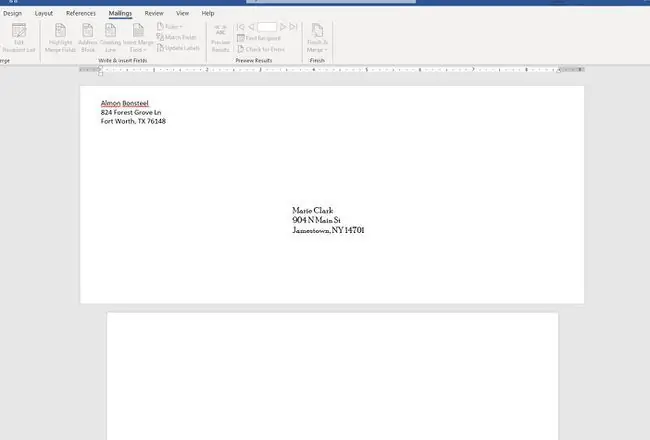
ኤንቨሎፖች የሀገር ውስጥ የፖስታ አገልግሎት መመሪያን እና የአለምአቀፍ የፖስታ ማኑዋልን ዝርዝር መግለጫዎች፣ በዩናይትድ ስቴትስ የፖስታ አገልግሎት የሚሰጡ የፖስታ ደንቦችን ማክበር አለባቸው። ኤንቨሎፖች ከተዝረከረክ እና ከአቅም በላይ የሆነ ጽሑፍ እና ግራፊክስ የፀዱ እና በማሽን እና በሰው ሊነበቡ የሚችሉ መሆን አለባቸው።






